
- •Қарағанды мемлекеттік медицина университеті
- •Практикалық сабақтарға арналған әдістемелік нұсқаулар
- •Базистік сұрақтар
- •Формулаларды құрастыру және енгізу
- •Суммаларды есептеу (автосуммалау).
- •Функцияны қолдану
- •Сурет 1 Лентаның «Формулы» қаптамасынан функция таңдап алудамыз
- •Формулармен жұмыс жасауда пайдалы Байланысқан ұяшықтарды көрсету.
- •Сурет 3 Қажетсіз стрелкаларды жасыру
- •Диаграмманы редактрлеу.
- •Диаграмманың орнын ауыстыру.
- •Диаграмма өлшемдерін өзгерту.
- •Жазбаларды редактрлеу.
- •Диаграмманы өшіру.
- •1. Шаблон құру.
- •2. Емтихандық ведомость құру.
Сурет 1 Лентаның «Формулы» қаптамасынан функция таңдап алудамыз
Функция таңдаудың тағы бір жолы (1.) суретінде көрсетілгендей ол лентадағы Формула қаптамасының Библиотека функций тобынан қажетті функцияны таңдау.
Формулармен жұмыс жасауда пайдалы Байланысқан ұяшықтарды көрсету.
Excel 2010 бағдарламасында байланысқан ұяшықтарды көрсетуде, сіз формула жазылған ұяшықтардың мәндері байланысын көруге мүмкіндік аласыз. Және де сіз кестелік курсорды қандай да бір ұяшыққа қойып, ол ұяшық қандай формулаларға қатысы бар екенін көре аласыз. Бұл жағдайда барлық байланыстар стрелка ретінде көрсетіледі.
Б
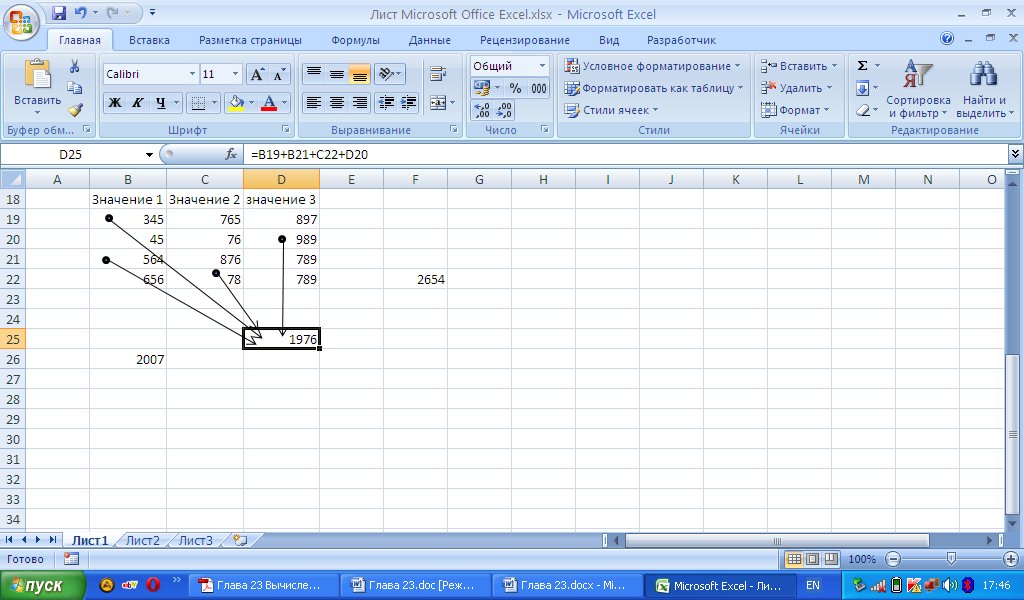 айланысқан
ұяшықтарды көру үшін, кестелік курсорды
формула жазылған ұяшыққа орнатып,
Формулы
қаптамасындағы Влияющие
ячейки батырмасын
басу арқылы көруге болады.
айланысқан
ұяшықтарды көру үшін, кестелік курсорды
формула жазылған ұяшыққа орнатып,
Формулы
қаптамасындағы Влияющие
ячейки батырмасын
басу арқылы көруге болады.
Нәтижесінде (1) суретінде көрсетілгендей сол ұяшыққа формулаға қатысушы ұяшықтардан стрелка лар көрсетіліп байқатады.
Е
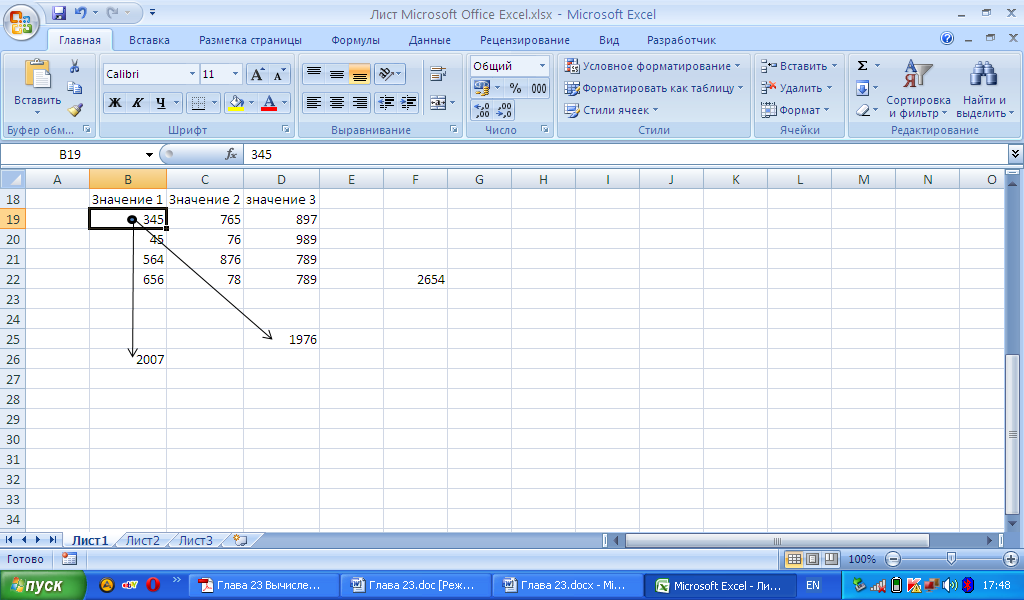 гер
сіз қандай да бір ұяшықтың басқа қандай
ұяшықтарға әсер ететінін көргіңіз
келсе, онда лентадағы Формулы
қаптамасынан Зависимые
ячейки батырмасын
басу арқылы көре аласыз. Нәтижесінде
(2) суретінде көрсетілгендей формуласы
бар ұяшықтан сол ұяшыққа бағыныңқы
ұяшықтарға стрелка ретінде көрсетеді.
Есіңізде болсын, ұяшықтар байланыстары
тек сіздің курсор тұған ұяшықпен, сол
ұяшықтағы формулада мәндері бар ұяшықтар
ғана көрсетіледі. Және де Ұяшықтар
бір-біріне жанама түрде байланысты
болса, онда ол көрсетілмейді. Яғни бір
ұяшық екінші бір ұяшықпен байланысып,
ал ол екінші, үшіншімен байланысқан
болса байланыс көрсетілмейді. Бұл
жағдайда бірінші ұяшық үшінші ұяшыққа
жанама байланысып, бұл байланыс
көрінбейді. Ұяшықтар арасындағы
байланыстарды монитордан алып тастау
үшін, лентаның Формулы
қаптамасынан Убрать
стрелки батырмасын
басу қажет. Нәтижесінде барлық ұяшықтар
арасындағы байланыстар жасырынады.
Егер қандай да бір иллюстрланған, басыңқы
немесе бағыныңқы байланыстың біреуін
ғана жасырғыңыз кесе, онда (3) суретінде
көрсетілгендей
Убрать стрелки батырмасының
ішіндегі тізімнен
қажетті байланысқа
тышқанмен басу арқылы жасыра аласыз.
гер
сіз қандай да бір ұяшықтың басқа қандай
ұяшықтарға әсер ететінін көргіңіз
келсе, онда лентадағы Формулы
қаптамасынан Зависимые
ячейки батырмасын
басу арқылы көре аласыз. Нәтижесінде
(2) суретінде көрсетілгендей формуласы
бар ұяшықтан сол ұяшыққа бағыныңқы
ұяшықтарға стрелка ретінде көрсетеді.
Есіңізде болсын, ұяшықтар байланыстары
тек сіздің курсор тұған ұяшықпен, сол
ұяшықтағы формулада мәндері бар ұяшықтар
ғана көрсетіледі. Және де Ұяшықтар
бір-біріне жанама түрде байланысты
болса, онда ол көрсетілмейді. Яғни бір
ұяшық екінші бір ұяшықпен байланысып,
ал ол екінші, үшіншімен байланысқан
болса байланыс көрсетілмейді. Бұл
жағдайда бірінші ұяшық үшінші ұяшыққа
жанама байланысып, бұл байланыс
көрінбейді. Ұяшықтар арасындағы
байланыстарды монитордан алып тастау
үшін, лентаның Формулы
қаптамасынан Убрать
стрелки батырмасын
басу қажет. Нәтижесінде барлық ұяшықтар
арасындағы байланыстар жасырынады.
Егер қандай да бір иллюстрланған, басыңқы
немесе бағыныңқы байланыстың біреуін
ғана жасырғыңыз кесе, онда (3) суретінде
көрсетілгендей
Убрать стрелки батырмасының
ішіндегі тізімнен
қажетті байланысқа
тышқанмен басу арқылы жасыра аласыз.
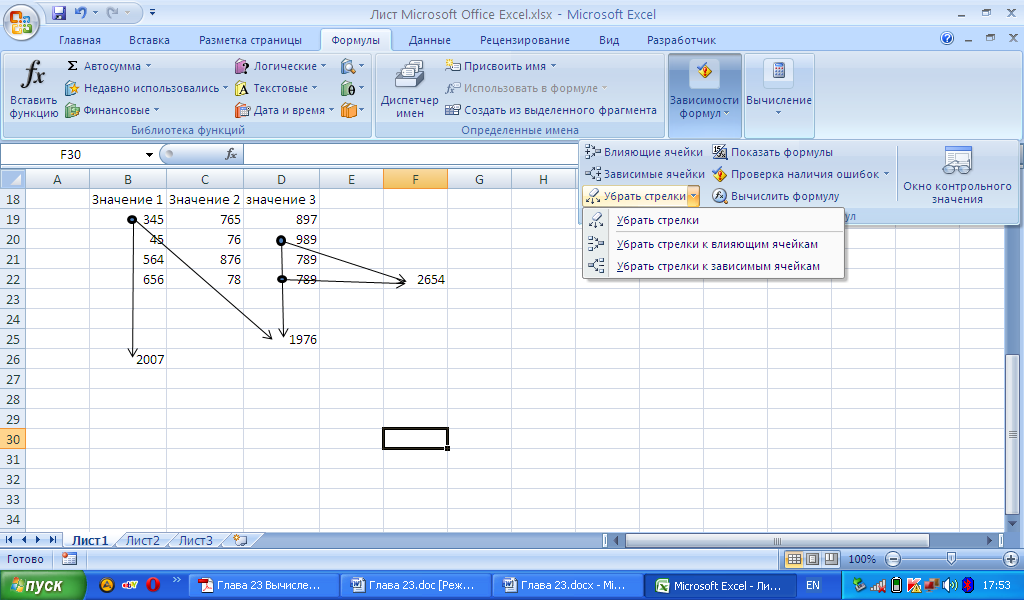
Сурет 3 Қажетсіз стрелкаларды жасыру
Ұяшықтарға атау беру. Атауларды пайдалану
Microsoft Office 2010 – да ұяшықтарға атау беру мүмкіндігі бар (3 сурет). Бұл формулаларды құрғанда өте қажет болады. Мысалы, қандай да бір ИтогоЗаПервыйКвартал деген ұяшыққа атау берейік. Содан сіз барлық формулаларға ұяшық адрестерінің орынына осы атауды қолдана аласыз. Мысалға: =СУММ{ИтогоЗаПервыйКвартал, ИтогоЗаВторойКвартал.ИтогоЗатретийКвартал)-10200*пайыздық бірлік.
Ұяшықтардағы формулаларды көрсету
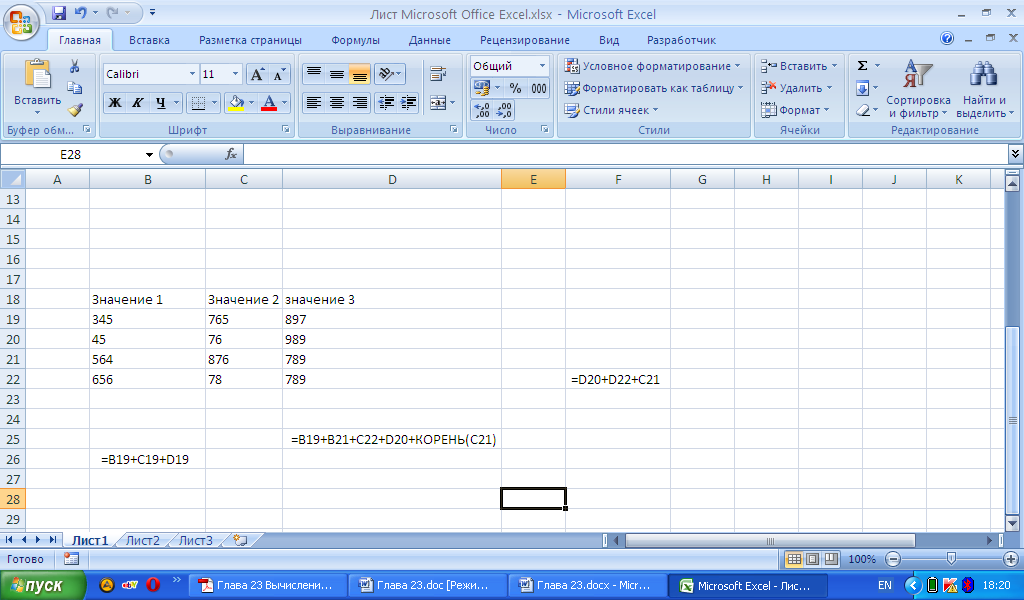
Лентаның
Формулы
қаптамасынан Показать
формулы
![]() батырмасын
басу арқылы ашық тұған беттегі барлық
ұяшықтарындағы формулаларды көре
аласыз. Бұл жағдайда (23.7) суретінде
көрсетілгендей шығындысының орынына
формулалар көрінетін болады.
батырмасын
басу арқылы ашық тұған беттегі барлық
ұяшықтарындағы формулаларды көре
аласыз. Бұл жағдайда (23.7) суретінде
көрсетілгендей шығындысының орынына
формулалар көрінетін болады.
Excel 2010 бағдарламасындаға диаграммалар және графиктер
Excel бағдарламасының әр түрлі есептеулер шығардан кейінгі екінші маңыздысы ол әр түрлі графиктер мендиаграммалар болып табылады, яғни кестедегі мәліметтерді графикалық түрл\де визуалды көрсетеді. Осыған байланысты мәліметтерді қабылдау және талдау неғұрлым көрнекі және қолайлы түсінікті болып келеді. Шынында да бізге қандай да бір ұзындықтың өзгеруін, оның қандай мәліметтердің маңайында жинақталып қозғалыс барысын қаптаған сандарды талдап түсінгенше графикте берілген мәліметтерді түсіну оңайға түседі.
Excel бағдарламасында сіз әр түрлі диаграмма, сызықтық, донғалақ, үш өлшемді және т.б. түрлерін құра аласыз. Ол үшін Лентаның Вставка қаптамасында диаграмманың бірнеше түрлері мен көптеген опциялары орналасқан. Тағы бір қолайлысы диаграмма құрылан ұяшықтардағы өзгерістер автоматты түрде диаграммада да өзгеріп отырады. Және де кері байланыстар да бар, яғни диаграммадағы мәліметтерді өзгертсек осы диаграммаға қатысты ұяшықтардың да мәндері ауысады. Диаграммалар сол есептеулер жүргізілген бетте немесе басқа бөлек бетке де құрыла алады. Осы екі жағдайда да алдын-ала мәліметтерді жолдары мен бағандарын және олардың тақырыптарымен бірге графикалық түрге көрсету қажет. Яғни құратын диаграммаға қажет ұяшықтар диапазонын көрсету қажет.
